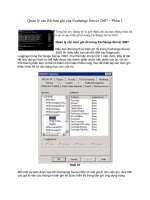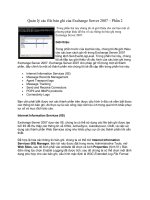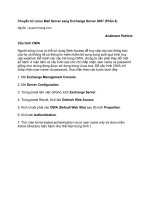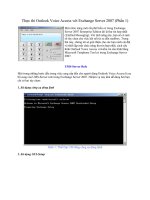Quản trì Exchange Server 2007 - Phần 3
Bạn đang xem bản rút gọn của tài liệu. Xem và tải ngay bản đầy đủ của tài liệu tại đây (4.78 MB, 25 trang )
Tìm kiếm & download ebook miễn phí: bookilook.com
Exchange 2007 Tài liệu dành cho học viên
VSIC Education Corporation Trang 81
Internet Protocol
I. Mục đích: Triển khai các Internet Protocol : SMTP, POP3, IMAP, HTTP, RPC over
HTTPs cho các client không sử dụng MAPI
II. Các bước chuẩn bị: Máy đã cài Exchange 2007 và Outlook 2007
- Tạo user hpbao và User u1 và cho group Users logon locally
- Tạo alias name : mail Î có IP trỏ đến chính máy exchange
III. Thực hiện:
1. SMTP và POP3
a. Cấu hình Service POP3 chứng thực ở chế độ plain text:
Gõ vào lệnh sau : Set-PopSettings –LoginType PlainTextLogin
Kiểm tra kết quả
b. Start services POP3
Exchange 2007 Tài liệu dành cho học viên
VSIC Education Corporation Trang 82
- Vào Run : services.msc
- Tìm đến Microsoft Exchange POP3 service Î chọn Startup Type : Automatic và
start service lên
c. Cấu hình SMTP chứng thực theo cơ chế “Basic”
Mở Exchange
Management
Console Î
Server
Configuration
Î Hub
Transport Î
phải chuột trên
Default PCxx
(PCxx là
computer
name) Î
properties
Chọn tab
Authentication,
bỏ chọn ô Offer
Basic
authentication
only after
starting TLS
Î chọn tab
Permission
Groups
Exchange 2007 Tài liệu dành cho học viên
VSIC Education Corporation Trang 83
Đánh dấu chọn
vào ô
Anonymous
users Î OK
Mở Exchange
Management
Console Î
Server
Configuration
Î Hub
Transport Î
phải chuột trên
Client PCxx
(PCxx là
computer
name) Î
properties
Exchange 2007 Tài liệu dành cho học viên
VSIC Education Corporation Trang 84
Chọn tab
Authentication,
bỏ chọn ô Offer
Basic
authentication
only after
starting TLS
Î chọn tab
Permission
Groups
Đánh dấu chọn
vào ô
Anonymous
users Î OK
Vào
services.msc Î
restart
Microsoft
Exchange
Transport
service.
¾ Chạy Outlook Express với cấu hình sau :
o Display name : User u1/123
Exchange 2007 Tài liệu dành cho học viên
VSIC Education Corporation Trang 85
o Incomming server : POP3
o Incoming mail & Outgoing mail : localhost
o Trong Server Properties chọn My server require authenticate.
¾ Sau đó gởi thử mail nội bộ rồi gởi thử mail ra ngoài
Khai báo lại
Outlook
Express chạy
SMTP port 587
2. SMTPS và POP3S : Khai báo lại cấu hình OE để chạy SSL
Outgoing mail : chọn This server
requires a secure connection.
Incomming mail : chọn This
server requires a secure
connection.
3. SMTP và IMAP
a. Gõ vào lệnh sau :
Set-ImapSettings –LoginType PlaintextLogin
Và sau đó, kiểm tra lại bằng lệnh : Get-ImapSettings
Exchange 2007 Tài liệu dành cho học viên
VSIC Education Corporation Trang 86
b. Vào service.msc để
start Microsoft
Exchange IMAP4
service lên.
c. Tạo thêm 1 account mới theo thông số sau :
¾ Display name : User u1
¾ User/PW : u1/123
¾ Incomming server : IMAP4
Exchange 2007 Tài liệu dành cho học viên
VSIC Education Corporation Trang 87
¾ Incoming mail & Outgoing mail : localhost
¾ Trong Server Properties chọn My server require authentication = Yes
¾ Chọn các folder muốn hiển thị.
¾ So sánh sự khác biệt giữa POP3 và IMAP4
4. Outlook Web Access:
Cấu hình IIS để HTTP và HTTPs (Default : Exchange 2007 chỉ hổ trợ HTTPS)
Exchange 2007 Tài liệu dành cho học viên
VSIC Education Corporation Trang 88
a. Vào IIS Î
Web Site Î
nhấn phải
chuột trên
Default Web
Site Î
Properties Î
tab Directory
Security.
Trong Secure
Communicati
on Î Edit
b. Bỏ chọn vào ô
Require
secure
channel (SSL)
Î OK
Restart IIS
c. Kiểm tra bằng cách mở IE, gõ vào địa chỉ như sau :
/> or
Exchange 2007 Tài liệu dành cho học viên
VSIC Education Corporation Trang 89
5. RPC over HTTPs :
a. Vào
Add/Remove
Windows
Components
Î
Networking
Services Î
đánh dấu chọn
vào ô RPC
over HTTP
proxy Î OK
Exchange 2007 Tài liệu dành cho học viên
VSIC Education Corporation Trang 90
b. Mở Exchange Management Console Î Server Configuration Î Client Access Î nhấn
phải chuột trên Server Î Enable Outlook Anywhere
c. Nhập vào
mail.vsiclab.n
et Î Enable
… Î Finish
d. Khởi động máy Exchange Server 2007 lại.
e. Logon vào user hpbao. Giữ Control + Click phải chuột vào biểu tượng Outlook ở góc
dưới phải màn hình Î Connection Status Î quan sát cột Conn : TCP/IP
f. Đóng MS.Outlook. Cập nhật Root CA cho user hpbao.
¾ Mở IE. http://localhost/certsrv
==> Download a CA certificate, certificate chain or
CRL Î Download CA Certificate Î Lưu lại thành file .cer trên desktop user của
hpbao
¾ Vào mmc Î Add Snap-in Certificate Î Import root vào
g. Vào Control Panel Î Mail Î Show Profile Î Properties Î Email accounts Î Change
Î More Settings
Exchange 2007 Tài liệu dành cho học viên
VSIC Education Corporation Trang 91
h. Trong tab
Connection Î chọn
Connect to
Microsoft Exchange
using HTTP Î click
Exchange Proxy
Settings
Exchange 2007 Tài liệu dành cho học viên
VSIC Education Corporation Trang 92
i. Trong Connection
settings, nhập vào
mails.vsiclab.net.
Đánh dấu chọn
vào ô On fast
networks,
connect using ….
Trong Use this
authentication
when … chọn
Basic
Authentication
Î OK
j. Logon bằng user hpbao Î mở MS. Outlook Î Giữ Control + Click phải chuột vào
biểu tượng Outlook ở góc dưới phải màn hình
Î Connection Status Î quan sát cột
Conn : HTTPS
Exchange 2007 Tài liệu dành cho học viên
VSIC Education Corporation Trang 93
SMTP
I. Mục đích: Tìm hiểu cơ chế hoạt động của SMTP
II. Các bước chuẩn bị: Máy đã cài Exchange 2007 và Outlook 2007
- Tạo user hpbao và cấu hình OE để user check mail bằng POP3
III. Thực hiện:
1. Dùng SMTP command để gởi mail trực tiếp
a. Dùng nslookup để tìm MX record của mail server cần gởi
b. Dùng telnet để gởi mail : dùng lệnh telnet 209.191.118.103 25
Vào yahoo kiểm tra xem coi có nhận được email không?
Exchange 2007 Tài liệu dành cho học viên
VSIC Education Corporation Trang 94
2. Gởi mail trực tiếp bằng Outlook Express
- Khai báo Outlook Express theo các thông số sau :
o Display name : Hoang Phung Bao
o Email address :
o Incomming mail : localhost
o Outgoing mail : 209.191.118.103 (1 trong các MX record của yahoo)
- Sau đó gởi mail vào yahoo Î gởi được.
- Muốn gởi mail đến account trên server khác (VD : hotmail.com) thì các bước làm
cũng tương tự.
3. Outlook Express relay mail vào Exchange Server
¾ Xóa account mail trong OE
- Khai báo account mới trong Outlook Express theo các thông số sau :
o Display name : Hoang Phung Bao
o Email address :
o Incomming mail : IP của Exchange server
o Outgoing mail : IP của Exchange server
o Check vào ô My Server Require Authentication
¾ Gởi mail thử ra ngoài và đi đến bất kỳ account nào Î gởi được.
4. Exchange server relay mail vào Exchange server khác :
VD : Mail server domain vsiclab.net replay vào mail server domain vsicopenlab.com
a. Tại domain vsicopenlab.com tạo 1 mailbox có tên RelayAccount
b. Gán cho account vừa tạo quyền relay:
Add-ADPermission –Identity “Default Ex-server2K7” –User RelayAccount -
ExtendedRights ms-exch-smtp-accept-any-sender
Lưu ý : lệnh trên được viết trên cùng 1 dòng
c. Tại domain vsiclab.net tạo ra 1 Send connector để lọc ra những mail gởi ra yahoo.com và relay
sang vsicopenlab.com
Mở Exchange Management Console Î Organization Configuration Î Hub Transport Î Send
Connectors Î New Send Connector
Exchange 2007 Tài liệu dành cho học viên
VSIC Education Corporation Trang 95
Khai báo như hình minh họa Î Next
d. Trong màn hình
Address space Î
click Add, khai báo
domain name:
*.yahoo.com Î
Next
e. Trong màn hình
Network settings:
chọn ô Route mail
through the
following smart host
Î click Add Î khai
báo tên mail server
đầy đủ của domain
vsicopenlab.com Î
next
f. Trong màn hình
Configure smart
host …, khai báo
UN/PW đã tạo ở
domain
vsicopenlab.com Î
Next … Finish
g. Restart Microsoft Exchange Transport service
h. Từ mail server vsiclab.net gởi mail thử ra yahoo
i. Tại domain vsicopenlab.com Î Queue Viewer Î thấy mail đang chờ gởi ra yahoo
Exchange 2007 Tài liệu dành cho học viên
VSIC Education Corporation Trang 96
Anti Spam
I. Mục đích: Triển khai chức năng Anti Spam trên Exchange
II. Các bước chuẩn bị:
- 2 Máy đã cài Exchange 2007 và Outlook 2007
- 2 domain gởi mail qua lại được với nhau
- Màn hình trước khi install Anti Spam
- Cài đặt Anti spam : gõ vào lệnh sau :
“C:\Program Files\Microsoft\ExchangeServer\Scripts\install-AntispamAgents.ps1
Sau đó restart Microsoft Exchange Transport service
¾ Màn hình sau khi install Anti Spam
Exchange 2007 Tài liệu dành cho học viên
VSIC Education Corporation Trang 97
III. Thực hiện:
1. Cấu hình IP Block list: Không nhận email từ những server có IP được liệt ke trong “Block
List”.
Trước hết, từ domain vsicopenlab.com gởi mail qua domain vsiclab.net Î tốt
a. Tại domain
vsiclab.net Î IP
Block List Î
Properties
Exchange 2007 Tài liệu dành cho học viên
VSIC Education Corporation Trang 98
b. Trong Blocked
Addresses Î click
Add Î nhập vào IP
của domain
vsicopenlab.com Î
OK
c. Từ domain vsicopenlab.com gởi thử mail sang domain vsiclab.net Î chờ 1 phút sẽ
nhận được thông báo lỗi trả về Î đọc thông báo lỗi
c. Trở về domain vsiclab.net Î disable chức năng IP Block List Î lúc này bên domain
vsicopenlab.com sẽ gởi mail qua lại được.
2. Cấu hình IP Block List Provider: Thay vì tự tạo 1 danh sách các IP trong “Block List”,
vsiclab.net sẽ khai thác danh sách này từ một Provider
a. Properties trên IP Block
List Providers
b. Click Add
Exchange 2007 Tài liệu dành cho học viên
VSIC Education Corporation Trang 99
c. Nhập vào thông tin như
hình bên Î click vào
Error Messages Î
d. Chọn Custom error
message Î nhập vào
thông tin mà bạn muốn
hiển thị Î OK Î OK
e. Vào DNS management
Î tạo new zone :
ordb.org
Exchange 2007 Tài liệu dành cho học viên
VSIC Education Corporation Trang 100
f. Tạo hostname là IP của Mail
server thuộc domain
vsicopenlab.com viết theo thứ tự
ngược Î Add host
g. Màn hình kết quả như sau
h. Kiểm tra : Từ domain vsicopenlab.com thử gởi mail sang domain vsiclab.net Î chờ 1 phút sẽ
nhận được mail báo lỗi trả về Î đọc thông báo lỗi
i. Trở về domain vsicopenlab.net Î disable chức năng IP Block List Provider. Sau đó cho
domain vsicopenlab.com gởi mail lại Î gởi được
3. Cấu hình Sender ID : chống giả mạo Mail
a. Từ domain vsicopenlab.com gởi mail giả mạo đến domain vsiclab.net
From :
To :
Exchange 2007 Tài liệu dành cho học viên
VSIC Education Corporation Trang 101
b. Tại domain vsiclab.net user hpbao check mail sẽ nhận được email giả mạo này
c. Khai báo IP của các máy được
phép gởi mail mang tên domain
vsiclab.net bằng cách tạo 1
TXT record trong DNS của
domain vsiclab.net v=spf1
ip4:192.168.2.200
Mở dnsmgmt.msc Î
Forward Lookup Zone Î
phải chuột trên zone name Î
New Other record Î Text
(TXT) Î Create Record
Exchange 2007 Tài liệu dành cho học viên
VSIC Education Corporation Trang 102
d. Trong Record name, không
khai báo gì cả
Trong Text : nhập vào
v=spf1 ip4:192.168.2.200 –all
Î OK
e. Bật chế độ từ chối nhận mail
khi IP của người gửi mail
không nằm trong danh sách
SPF Î nhấn phải chuột trên
Sender ID Î Properties
f. Chọn tab Action Î chọn
Reject message Î Apply Î
OK
g. Tại domain vsicopenlab.com thực hiện lại thao tác giả mạo, quan sát kết quả: “550 5.7.1
Sender ID (PRA) Not Permitted”
Exchange 2007 Tài liệu dành cho học viên
VSIC Education Corporation Trang 103
h. Trở về domain vsiclab.net disable chức năng “Sender ID” Î khi đó bên domain
vsicopenlab.com sẽ gởi mail sang domain vsiclab.net được.
4. Cấu hình Content Filter : Lọc mail theo từ khóa
5. Cấu hình Recipient Filtering : Lọc mail theo địa chỉ người nhận
Exchange 2007 Tài liệu dành cho học viên
VSIC Education Corporation Trang 104
6. Cấu hình Sender Filtering : Lọc mail theo địa chỉ người gởi
7. IP Allow List: danh sách những IP được phép gởi mail vào domain hiện hành kể cả trường
hợp nằm trong Block List
8. IP Allow List Provider: Tương tự “IP Block List Provider” nhưng theo nghĩa ngược lại